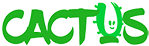Чат-бот
FAQ: FAQ: Інструкції з налаштування підключення до Інтернет
1. Як налаштувати Інтернет підключення на ОС Windows XP?
1. Відкрийте "Мережеві підключення". Для цього натисніть "Пуск" > "Панель керування".

2. В "Панелі управління" виберіть "Мережеві підключення"

3. У папці "Мережеві підключення" клацніть правою кнопкою миші по значку "Підключення по локальній мережі", виберіть "Властивості".

4.У вікні "Підключення по локальній мережі - властивості" виділіть напис "протокол інтернету (TCP/IP)", потім натисніть кнопку властивості.

5. У вікні "Властивості: протокол інтернету (TCP/IP)", що відкрилося, поставте галочки "Отримати IP-адресу автоматично" і "Отримати адресу DNS-сервера автоматично". Потім натисніть "ОК" і в попередньому вікні "Підключення по локальній мережі - властивості" теж натисніть "ОК".

2. Як налаштувати Інтернет підключення на ОС Vista/Windows 7?
1. Вибрати меню "Пуск > Панель керування"

2. У Панелі управління виберіть "Мережа та Інтернет"

3. Потім виберіть "Центр управління мережами та загальним доступом"

4.У розділі "Центр управління мережами і загальним доступом" виберіть "Зміна параметрів адаптера" (якщо у Вас Windows Vista, то виберіть "Управління мережевими підключеннями").

5. Клацніть правою кнопкою миші по значку "Підключення по локальній мережі" і виберіть "Властивості"

6.У вікні "Підключення по локальній мережі - властивості" виділіть напис "протокол інтернету версії 4 (TCP/IPv4)", потім натисніть кнопку "Властивості".

7. У вікні "Властивості: протокол інтернету версії 4 (TCP/IPv4)" поставте крапки "Отримати IP-адресу автоматично" і "Отримати адресу DNS-сервера автоматично". Потім натисніть "ОК" і в попередньому вікні "Підключення по локальній мережі - властивості" теж натисніть "ОК"

3. Як налаштувати Інтернет підключення на ОС Windows 8?
1. Натиснути правою кнопкою миші в меню "Пуск" і в меню, що відкрилося знизу, вибрати "Усі додатки"

2. У меню програми вибрати "Панель управління"

3. У вікні "Панель управління" необхідно клацнути по значку "Мережа та Інтернет"

4.У вікні "Мережа та Інтернет" необхідно клацнути по значку "Центр управління мережами і загальним доступом"

5. У лівій верхній частині цього вікна клацніть за посиланням "Зміна параметрів адаптера"

6. Відкриється вікно "Мережеві підключення". На ярлику "Підключення по локальній мережі" - натисніть правою кнопкою миші. У меню, що відкрилося, виберіть "Властивості"

7. У вкладці "Загальні" виділіть пункт "Протокол Інтернету версії 4 (TCP/IPv4)", і натисніть кнопку "Властивості"

8.У вікні, що відкрилося, виставте параметри IP на автоматичне отримання (Отримати IP-адресу автоматично). Збережіть зміну шляхом натискання кнопки "Ок"

4. Як налаштувати Інтернет підключення на ОС Windows 10?
1. Натиснути "Пуск"

2. Відкрити вкладку "Параметри"

3. У вкладці "Параметри" виберіть "Мережа та Інтернет"

4. Потім виберіть розділ "Ethernet"

5. У розділі "Ethernet" виберіть "Налаштування параметрів адаптера"

6. Клацніть правою кнопкою миші по значку "Ethernet"

7. Виберіть "Властивості"

8. У вікні "Ethernet: властивості" лівою кнопкою миші двічі натисніть на напис "IP версії 4 (TCP/IPv4)".

9. У вікні "Властивості: IP версії 4 (TCP/IPv4)" поставте крапки "Отримати IP-адресу автоматично" і "Отримати адресу DNS-сервера автоматично".

10. Відкрийте вкладку "Альтернативна конфігурація" і поставте крапку "Автоматична приватна IP-адреса".

5. Як налаштувати Інтернет підключення на Mac OS?
1. Відкрийте меню Apple (символ яблука в кутку екрана) і виберіть "Системні налаштування".


3. Виберіть "Ethernet", виберіть у пункті "Конфігурація" → "Використовуючи DHCP". Застосуйте зміни.

6. Як налаштувати Інтернет підключення на OS Ubuntu?
1. Для налаштування підключень треба натиснути на іконку "NetworkManager"

2. Правою кнопкою миші і вибрати пункт "Edit Connections..."

3. Відкриється вікно редактора з'єднань.
Потрапити в редактор з'єднань можна також через меню "System"→"Preferences"→"Network Connections", або "Система→"Параметри"→"Мережеві з'єднання" в російському варіанті системи.

4. Виділіть мишкою з'єднання "Auto eth0" і натисніть "Змінити"

5. У параметрах мережевого з'єднання eth0 виберіть вкладку "Параметри Ipv4"
У пункті "Метод" виберіть "Автоматично (DHCP)"
Натисніть кнопку "Застосувати".

7. Який роутер краще обрати?
Рекомендації для придбання нового роутера
- Обирайте роутер з двома діапазонами частот 2,4 Ггц та 5 Ггц (зараз більшість приладів підтримують діапазон 5 Ггц).

2. Обирайте роутер де буде мінімум 4 антени для кращої роздачи WiFi сигналу

3. Купуйте роутер у офіційних магазинах з гарантією від виробника.

8. Як правильно розташувати WI-FI роутер?
Для максимально ефективної роботи Вашого роутера необхідно, крім правильного налаштування, правильно його розмістити у Вас в квартирі/будинку.
-
В першу чергу треба роташувати роутер максимально близько до центу квартири / будинку для максимального покриття житлової площі.

Ідеальне розміщення WiFi роутера:

2. Розмістити роутер на висоті 1 — 2 метри від підлоги, для максимального покриття житлової площі

3. Якщо фізично перемістити роутер немає змоги (наприклад, вже зробили ремонт, а роутер розмістили біля входу), можна скористатись підсилювачами WI-FI- сигналу.